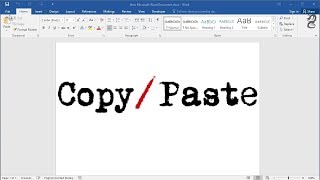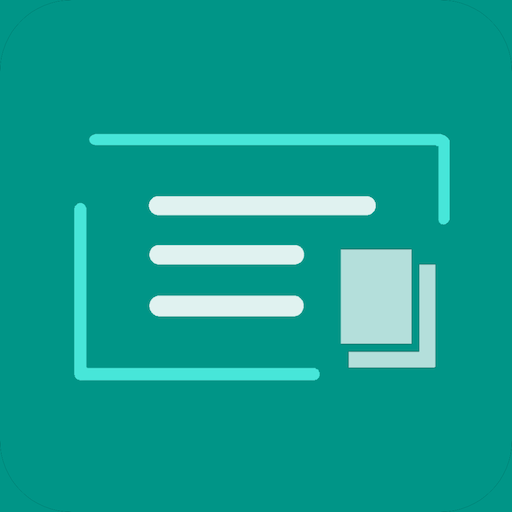
Das standardmäßige lange Drücken zum Kopieren von Text auf dem mobilen Bildschirm funktioniert manchmal nicht. Diese App hilft Ihnen beim Extrahieren von Text / Wörtern vom mobilen Bildschirm, indem Sie einfach Ihren Screenshot mit dieser App teilen.
Hier wird die OCR-Technologie (Optical Character Recognition) verwendet um Text auf dem Gerätebildschirm zu erkennen.
OCR Erkennt Text mit einer Genauigkeit von 99% +.
Unterstützung für 92 Sprachen (Afrikaans, Albanisch, Arabisch, Aserbaidschanisch, Baskisch, Weißrussisch, Bengali, Bulgarisch , Birmanisch, Katalanisch, Chinesisch (vereinfacht), Chinesisch (traditionell), Kroatisch, Tschechisch, Dänisch, Niederländisch, Englisch, Estnisch, Finnisch, Französisch, Galizisch, Deutsch, Griechisch, Gujarati, Hebräisch, Hindi, Ungarisch, Isländisch, Indonesisch, Italienisch , Japanisch, Kannada, Khmer, Koreanisch, Lettisch, Litauisch, Mazedonisch, Malaiisch, Malayalam, Maltesisch, Marathi, Nepali, Norwegisch, Panjabi, Persisch (Persisch), Polnisch, Portugiesisch, Rumänisch, Russisch, Sanskrit, Serbisch (Latein), Slowakisch , Slowenisch, Spanisch, Suaheli, Schwedisch, Tagalog, Tamilisch, Telugu, Thailändisch, Türkisch, Ukrainisch, Urdu, Vietnamesisch und mehr)
Hauptfunktionen:
• Kopieren Sie beliebigen Text auf dem mobilen Bildschirm in Ihre Zwischenablage.
• Extrahieren Sie Text aus einem beliebigen Bild Bild mit dieser App, um Wörter auf dem Bild zu extrahieren.
• Kopieren Sie Text aus einer beliebigen Anwendung: Facebook, Twitter, Instagram, Youtube, Tumblr, News Republic ...
• Verlauf der letzten Scans.
• Übersetzen Sie Text in Über 100 Sprachen
• Das Erkennen von Text aus Bildern unterstützt 92 Sprachen.
• Extrahiert Telefonnummer, E-Mail, URL.
Diese App eignet sich perfekt zum Extrahieren von Text für Englisch und andere lateinische Sprachen.
Links zu Videodemos:
https://www.youtube.com/watch?v=HNVk6Ag3LVU
https://www.youtube.com/watch?v=VY9iN-J231c
Verwendung dieser App
1. Machen Sie einen Screenshot.
2. Öffnen Sie den Screenshot und teilen Sie ihn mit dieser App.
3. Ziehen Sie die Ecken der Zuschneideansicht, um den Text auszuwählen, und wählen Sie die Sprache für die OCR aus. Speichern Sie sie dann.
4. Bitte warten Sie, während die App die OCR-Operation (Optical Character Recognition) ausführt, um den Text zu extrahieren.
5. Jetzt können Sie in die Zwischenablage kopieren oder den extrahierten Text freigeben.
Sie können Screenshots machen, indem Sie die Ein- / Aus-Taste und die Lautstärketaste gleichzeitig 2 Sekunden lang gedrückt halten
Wenn dies nicht funktioniert, halten Sie die Ein- / Aus-Taste und die Home-Taste gleichzeitig 2 Sekunden lang gedrückt.
v2.5.3
1. Backup and Restore scans to local or cloud.
2. Option to select all scans by single click.
3. Bug fixes and performance improvement.